Dodawanie przycisków do ekranu [Strona główna] (przyciski osobiste i udostępnione)
Dodaj przyciski do przycisków ekranowych [Strona główna] dla często używanych ustawień skanowania, kopiowania i innych miejsc docelowych.
Możesz nacisnąć dodany przycisk, aby przywołać ustawienia lub natychmiast wykonać funkcję w celu szybszej i bardziej wydajnej operacji.
Dostosuj dwa typy przycisków: Przyciski osobiste, które są indywidualnie dostosowywane i może z nich korzystać tylko konkretny zalogowany użytkownik, oraz przyciski udostępnione, które są dostępne dla wszystkich użytkowników.
Możesz nacisnąć dodany przycisk, aby przywołać ustawienia lub natychmiast wykonać funkcję w celu szybszej i bardziej wydajnej operacji.
Dostosuj dwa typy przycisków: Przyciski osobiste, które są indywidualnie dostosowywane i może z nich korzystać tylko konkretny zalogowany użytkownik, oraz przyciski udostępnione, które są dostępne dla wszystkich użytkowników.
Funkcje i ustawienia, które można zarejestrować jako przyciski
Skanuj i wyślij
Ustawienia miejsca docelowego i skanowania
Skanuj i zapisz
Zapisz lokalizację i ustawienia skanowania
Skrót do miejsca zapisu
Faks
Ustawienia skanowania miejsca docelowego i oryginału
Kopia
Ustawienia kopiowania
Dostęp do zapisanych plików
Skrót do miejsca zapisu
Skrz. Odb. Faks/I-Faks
Skrót do miejsca zapisu
Dodawanie przycisków osobistych i udostępnionych
Liczba przycisków osobistych i udostępnionych, które można dodać, jest następująca.
Przyciski osobiste: Do 60 przycisków na użytkownika (maksymalnie 12 000 przycisków dla wszystkich użytkowników)
Przyciski udostępnione: Do 60 przycisków
Użyj panelu sterowania, aby dodać przyciski Osobiste i Udostępnione. Nie można dodawać przycisków za pomocą Remote UI (Zdalny interfejs użytkownika) z poziomu komputera.
Ten rozdział zawiera opis przykładowej procedury kopiowania.
Ten rozdział zawiera opis przykładowej procedury kopiowania.
* Dodanie przycisków Osobiste i Udostępnione może nie być możliwe w zależności od ustawień urządzenia i uprawnień zalogowanego użytkownika. Konfigurowanie operacji i wyświetlanych ekranów dozwolonych dla użytkowników
1
Zaloguj się do urządzenia. Logowanie się do urządzenia
Jeśli dodawanie przycisków Udostępnionych jest dozwolone przez użytkowników innych niż administratorzy, przyciski Udostępnione można dodawać bez konieczności logowania się użytkownika.
2
Na panelu sterowania naciśnij [Kopia] na ekranie [Strona główna]. Ekran [Strona główna]
Zostanie wyświetlony ekran kopiowania.
3
Skonfiguruj treść, która ma zostać zarejestrowana dla przycisku. Operacje kopiowania
4
Naciśnij [ Menu]
Menu]  [Zapisz na stronie głównej].
[Zapisz na stronie głównej].
 Menu]
Menu]  [Zapisz na stronie głównej].
[Zapisz na stronie głównej].Gdy pojawi się komunikat potwierdzający z pytaniem, czy dokonać rejestracji przy użyciu hasła
Wybierz wartość [Tak] lub [Nie], aby zapytać użytkownika o hasło po naciśnięciu dodanego przycisku i przywołaniu ustawień.
Aby pominąć wprowadzanie hasła, wybierz [Tak].
Aby za każdym razem żądać od użytkownika wprowadzenia hasła, wybierz [Nie]. Z przywołanych ustawień mogą korzystać wyłącznie użytkownicy znający hasło.
5
Sprawdź ustawienia i kliknij [Dalej].
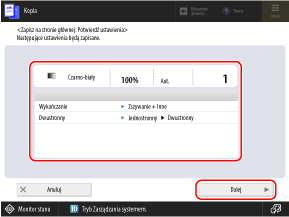
Aby zarejestrować skrót do lokalizacji przechowywania, możesz pominąć ten i następny krok. Przejdź do Kroku 7.
6
Określ działanie, które ma zostać wykonane po naciśnięciu dodanego przycisku i naciśnij przycisk [Dalej].
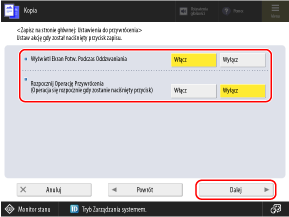
Podczas przywoływania ustawień
Aby przywołać ustawienia po wyświetleniu ekranu potwierdzenia ustawień
Ustaw opcję [Wyświetl Ekran Potw. Podczas Oddzwaniania] na wartość [Włącz] i ustaw opcję [Rozpocznij Operację Przywrócenia] na wartość [Wyłącz].
Ustaw opcję [Wyświetl Ekran Potw. Podczas Oddzwaniania] na wartość [Włącz] i ustaw opcję [Rozpocznij Operację Przywrócenia] na wartość [Wyłącz].
Aby przywołać ustawienia bez wyświetlania ekranu potwierdzenia ustawień
Ustaw opcję [Wyświetl Ekran Potw. Podczas Oddzwaniania] i opcję [Rozpocznij Operację Przywrócenia] na wartość [Wyłącz].
Ustaw opcję [Wyświetl Ekran Potw. Podczas Oddzwaniania] i opcję [Rozpocznij Operację Przywrócenia] na wartość [Wyłącz].
Podczas natychmiastowego wykonywania funkcji
Aby wykonać funkcję po wyświetleniu ekranu potwierdzenia ustawień
Ustaw opcję [Wyświetl Ekran Potw. Podczas Oddzwaniania] i [Rozpocznij Operację Przywrócenia] na wartość [Włącz].
Ustaw opcję [Wyświetl Ekran Potw. Podczas Oddzwaniania] i [Rozpocznij Operację Przywrócenia] na wartość [Włącz].
Aby wykonać funkcję bez wyświetlania ekranu potwierdzenia ustawień
Ustaw opcję [Wyświetl Ekran Potw. Podczas Oddzwaniania] na wartość [Wyłącz] i ustaw opcję [Rozpocznij Operację Przywrócenia] na wartość [Włącz].
Ustaw opcję [Wyświetl Ekran Potw. Podczas Oddzwaniania] na wartość [Wyłącz] i ustaw opcję [Rozpocznij Operację Przywrócenia] na wartość [Włącz].
Wprowadź nazwę przycisku i komentarz, a następnie wybierz opcję [Osobiste] lub [Współdziel.].

Naciśnij [Nazwa] lub [Komentarz] i wprowadź informacje.
Nazwa jest zawsze wyświetlana na przycisku.
Komentarze są wyświetlane tylko wtedy, gdy rozmiar przycisku jest ustawiony na duży lub średni. Nie są one wyświetlane, gdy rozmiar jest ustawiony na średnio-mały lub mały. Dostosowanie ekranu [Strona główna]
Aby dodać indywidualnie dostosowany przycisk, z którego może korzystać tylko zalogowany użytkownik, wybierz opcję [Osobiste]. Aby dodać przycisk, z którego będą mogli korzystać wszyscy użytkownicy, wybierz opcję [Współdziel.].
8
Naciśnij [OK].
Przycisk zostanie dodany do ekranu [Strona główna].
UWAGA
Podczas rejestrowania miejsca docelowego serwera plików w przycisku osobistym lub udostępnionym
Jeśli metoda uwierzytelniania dostępu do serwera plików jest ustawiona na wykorzystanie informacji uwierzytelniających zalogowanego użytkownika, ustawienie hasła używane do uwierzytelniania serwera plików nie jest uwzględniane w zarejestrowanych informacjach przycisków Osobiste i Udostępnione. [Informacja używ. dla pliku uwierzyt. TX/przegląd.]
Podczas rejestrowania odbiorcy w zdalnej książce adresowej pod przyciskiem osobistym lub udostępnionym
Nawet jeśli informacje o miejscu docelowym zostaną zaktualizowane na serwerze, informacje o miejscu docelowym zarejestrowane w przycisku Osobiste lub przycisku Udostępnione na komputerze klienckim nie zostaną zaktualizowane.
Jeśli nie możesz wysłać danych za pomocą dodanego przycisku, sprawdź, czy informacje o miejscu docelowym zostały został zaktualizowany na serwerze.
Jeśli nie możesz wysłać danych za pomocą dodanego przycisku, sprawdź, czy informacje o miejscu docelowym zostały został zaktualizowany na serwerze.
Zmiana dodanych przycisków osobistych i udostępnionych
Nie można zmienić przycisku Osobisty na przycisk Udostępniony ani zmienić przycisku Udostępniony na przycisk Osobisty. Aby go zastąpić, musisz dodać nowy przycisk.
Naciśnij i przytrzymaj dodany przycisk, aby zmienić nazwę i komentarz oraz przenieść go lub usunąć.
* Możesz wykonać te same operacje, używając opcji [ Menu] na ekranie [Strona główna]. Dostosowanie ekranu [Strona główna]
Menu] na ekranie [Strona główna]. Dostosowanie ekranu [Strona główna]
 Menu] na ekranie [Strona główna]. Dostosowanie ekranu [Strona główna]
Menu] na ekranie [Strona główna]. Dostosowanie ekranu [Strona główna]